 |
| ▼ CONTENTS |
| ・はじめにお読み下さい |
| ・プロフィール |
| ・ブロードキャスト |
| ・Gordian Knot (ペーパーマガジン) |
| ・ウィークリーマガジン (メールマガジン) |
| ・デジタル
ビヘイビア (月刊PDFマガジン) |
| ・上高地仁の本 |
| ・ダウンロード |
| ・リンク集 |
| ・広告募集 |
| ・DTP-S倶楽部 |
 |
 |
 |
 |
 |
 |
|
| << その2の目次に戻る |
|
その2 プリンタドライバを使い分ける 2―1 PSPrinterでのPDFの作成 |
| ■PSPrinter 8.3.2JでPPDファイルを指定する 最初にAcrobatでPDFを作成するために開発されたプリンタドライバが、PSPrinter 8.3.2Jです。Acrobat 3.0JではPSPrinter 8.3.2JでしかPDFは作成できませんでした。 PSPrinter 8.3.2Jをインストールすると、機能拡張フォルダに「PSPrinter」というファイルがインストールされます。合わせて「プリンタ記述ファイル」というフォルダとそのなかにいくつかのPPDファイルがインストールされます。 |
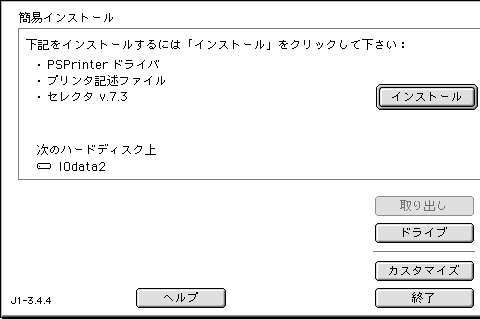 |
| ※PSPrinter 8.3.2Jをインストールするときのダイアログ。インストールされるファイルが表示されている。 |
PDFを作成には、まずPostScriptファイルを作成しなければなりません。ただしPostScriptファイルの作成にはいくつかの条件があります。 まず[セレクタ]で[仮想プリンタ]を選択しなければなりません。仮想プリンタを選択したら、機能拡張フォルダの「プリンタ記述ファイル」フォルダにある「Acrobat Distiller J 」というファイルを指定します。これはAcrobat 4.0をインストールするとインストールされるファイルで、これを指定します。 |
●[セレクタ]で[仮想プリンタ]を選択する |
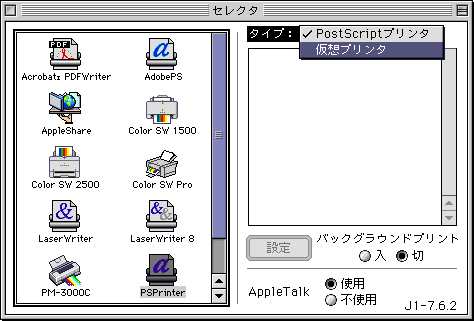 |
●「Acrobat Distiller J 」を選択する |
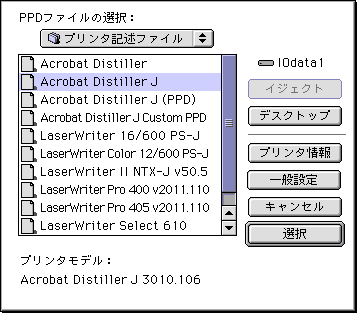 |
●「Acrobat Distiller J 」の選択を告げるアラート |
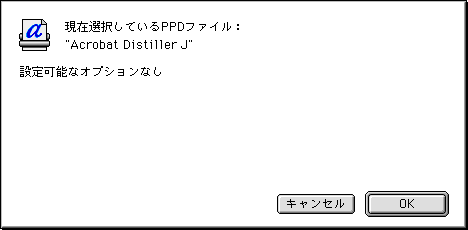 |
●選択された「Acrobat Distiller J 」 |
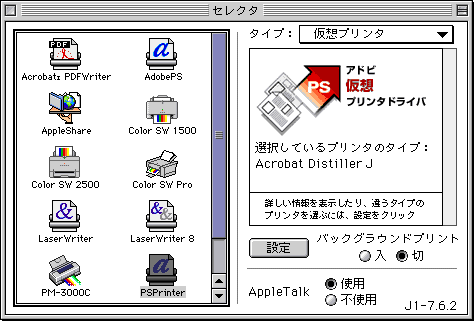 |
| ※[仮想プリンタ]を選択して「プリンタ記述ファイル」フォルダから「Acrobat Distiller J 」を指定する。 |
さてプリントドライバの設定ができたら、出力する前に用紙設定も変えておきます。用紙を[カスタム]にして、用紙サイズで幅と高さ、天地左右の余白(マージン)を「0」にします。余白を「0」にしておかないと、マージン部分が白いPDFが作成されてしまいます。 |
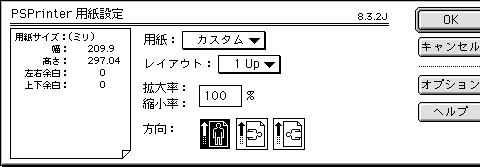 |
| ※裁ち落としいっぱいに図柄があるとき、PDFの作成では余白を「0」にしておく。また用紙設定も、し直す必要がある。 |
Acrobat 3.0Jをインストールしていると、システムフォルダ直下に「DistAsstDaemon」というファイルもインストールされます。これはプリント時にPostScriptファイルを書き出すと同時に、Distillerを起動させてPDFを作成させるものです。またDistAsstDaemonを起動するには、「プリンタ記述ファイル」に「DistAsstJ」というファイルが必要です。 |
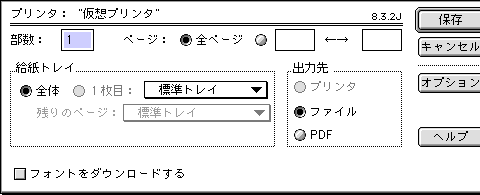 |
| ※PSPrinter 8.3.2Jをインストールして、[プリント]すると、出力先に[PDF]が加わる。 |
■Distiller 4.0はあらかじめ起動しておく しかしPSPrinter 8.3.2Jで出力先に[PDF]を選択すると、バックグラウンドでAcrobat Distiller 3.0Jが起動してしまいます。これではフォントの埋め込みはできないので、PSPrinter 8.3.2Jでは取りあえず、PostScriptファイルを書き出してから、Distiller 4.0でDistillするか、Distiller 4.0を予め起動しておき、ジョブオプションを指定しておきます。 またPSPrinter 8.3.2Jは、Mac OS 8.5以降のシステムにはインストールできないようになっています。これは機能拡張の「WorldScript II」のバージョンがあわないためのものようです。 |
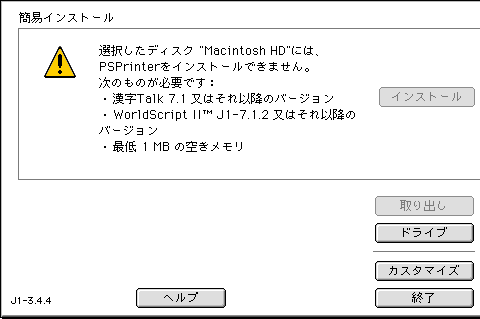 |
| ※Mac OS 8.5にPSPrinter 8.3.2Jをインストールすると、インストールを拒否される。 |
しかし既にインストールされた機能拡張ファイル「PSPrinter」を、Mac OS 8.5以降のシステムにドラッグコピーして使うことができます。またそれを使ってPDFドキュメントを作成し、フォントを保存することもできますが、互換性などについては問題がある可能性もあるので、Mac OS 8.5以降では、AdobePSのドライバを使ったほうがいいでしょう。 |
| << その2の目次に戻る |

